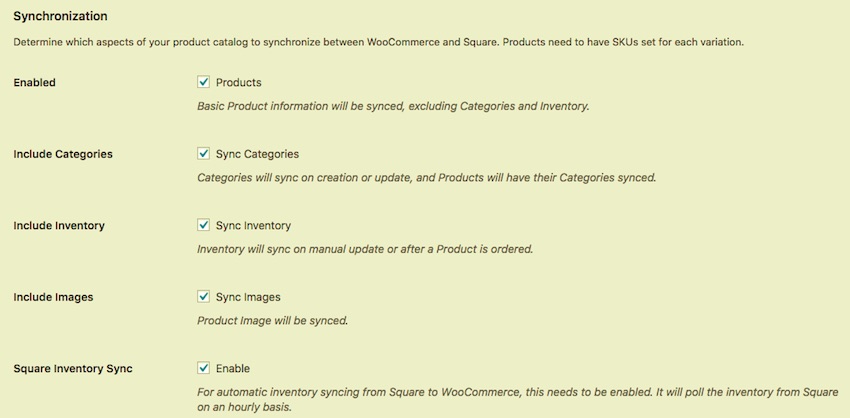Интернет-магазины растут! Каждый год мы слышим о том, как интернет затмевает магазины кирпичей и минометов, и как торговые районы посещают все меньше и меньше.
Но это не значит, что физический магазин мертв. И есть много предприятий, которые по-прежнему имеют физический магазин в дополнение к их присутствию в Интернете.
Если вы один из тех ритейлеров, которые делают именно это, вам может показаться сложным примирить онлайн и оффлайн продажи и инвентарь. Вы можете часами сопоставлять друг друга, работая с электронными таблицами или системами управления запасами.
Хорошей новостью является то, что если вы используете Square для приема платежей в своем магазине, вы также можете интегрировать его с вашим магазином WooCommerce и синхронизировать не только платежи, но и инвентарь.
В этой статье я покажу вам, как установить и настроить Square на своем сайте WooCommerce. Я также покажу вам, как управлять продажами и запасами, чтобы убедиться, что синхронизация работает. Таким образом, ваша торговая точка (POS) будет работать как в режиме онлайн, так и в автономном режиме, без необходимости выполнять дополнительную работу.
Что вам нужно
Чтобы следовать этому уроку, вам нужно настроить несколько вещей:
- Квадратный счет
- установка WordPress с установленной и активированной WooCommerce
Есть те? Здорово. Давайте начнем.
Связывание WooCommerce и Square
Первым шагом является подключение вашего сайта WooCommerce и вашей учетной записи Square. Для этого вам нужно установить бесплатный плагин Square for WooCommerce .
На странице плагинов вам будет предложено начать настройку Square. Нажмите на эту ссылку или перейдите в WooCommerce> Настройки> Интеграция и нажмите кнопку Подключиться к квадрату .
Войдите в Square и выполните шаги, чтобы включить WooCommerce. Вам будет предложено ввести код подтверждения, а затем вам придется согласиться предоставить WooCommerce необходимые разрешения:
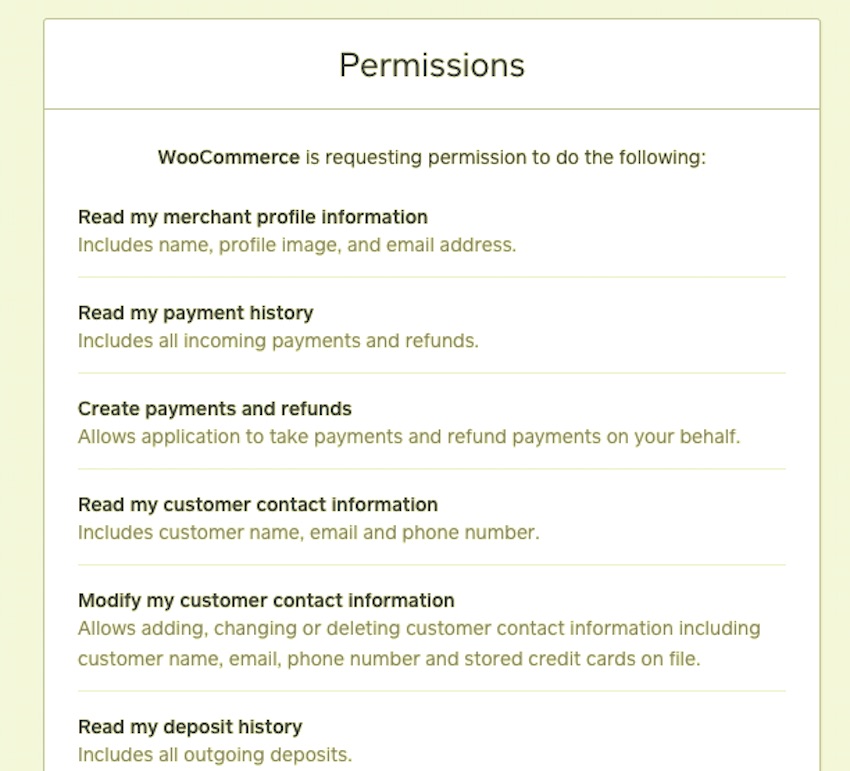
Теперь вернитесь в WooCommerce и убедитесь, что Square включен в качестве способа оплаты. Вы можете сделать это, зайдя в WooCommerce> Настройки> Платежи :
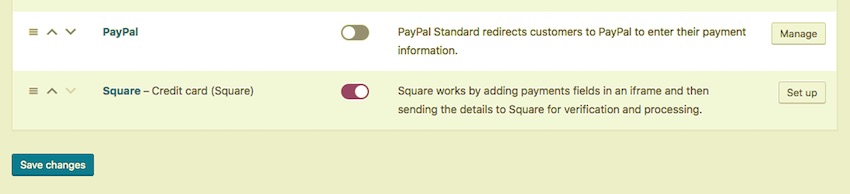
Синхронизация Square и WooCommerce
Правильно синхронизировать две платформы — это вопрос, который вызвал самые негативные отзывы на странице плагина на WordPress.org. Но это будет работать до тех пор, пока вы добавите все необходимые данные.
Возможно, вы уже добавили продукты в WooCommerce или Square. И вы можете настроить инвентарь в одном или другом. Это будет синхронизировать оба пути.
Как только синхронизация будет запущена, Square и WooCommerce будут синхронизироваться автоматически каждый час. Но чтобы начать, вам нужно запустить одну ручную синхронизацию. Сделайте это, прежде чем добавлять какие-либо данные на платформу, которую вы не использовали в первую очередь. Поэтому, если вы добавляете WooCommerce в физический магазин, синхронизируйте его с Square и WooCommerce, а если вы впервые настраиваете физические продажи, синхронизируйте WooCommerce с Square.
Я продемонстрирую синхронизацию в обоих направлениях.
Синхронизация продуктов от Square до WooCommerce
Если у вас уже есть физический магазин и вы используете Square для приема платежей, вы уже создали продукты в Square. Вам не нужно вручную добавлять их в WooCommerce.
Примечание. Сначала вы должны добавить SKU ко всем своим продуктам в Square, иначе они не будут синхронизированы. Это самая распространенная причина неработающей синхронизации.
Вот мои продукты (называемые предметами) на площади. Вы можете видеть, что сейчас есть только одна категория, потому что мой магазин новый.
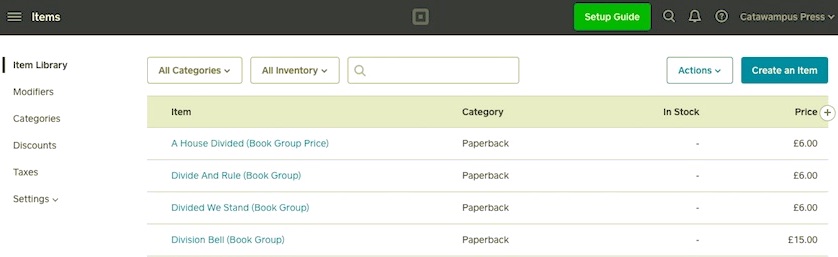
Теперь перейдите в WooCommerce> Настройки> Интеграции . В разделе Квадрат прокрутите вниз и нажмите кнопку Квадрат> Туалет .
Теперь система синхронизируется для вас и сообщит вам, когда это будет сделано. В зависимости от того, сколько продуктов вы настроили, это может занять несколько минут или больше времени.
Я синхронизировал свой сайт, и все мои товары из Square отображаются в виде продуктов на экране продуктов :
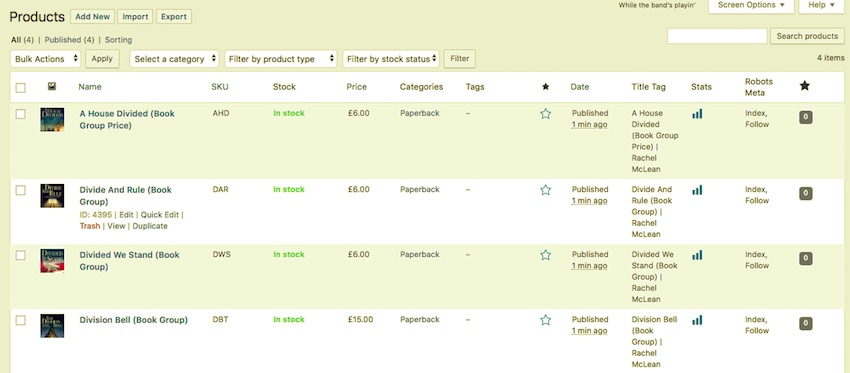
Теперь люди могут покупать эти продукты в ваших онлайн или оффлайн магазинах.
Синхронизация продуктов от WooCommerce до Square
Если у вас уже есть продукты, настроенные в вашем магазине WooCommerce, но не в Square, вам нужно сделать обратное.
Примечание. Прежде чем делать это, убедитесь, что у каждого продукта есть SKU, иначе он не будет работать. SKU — это уникальный идентификатор, используемый WooCommerce и Square для обмена данными.
Перейдите в WooCommerce> Настройки> Интеграции . В нижней части экрана «Квадрат» нажмите кнопку « Туалет»> «Квадрат» :
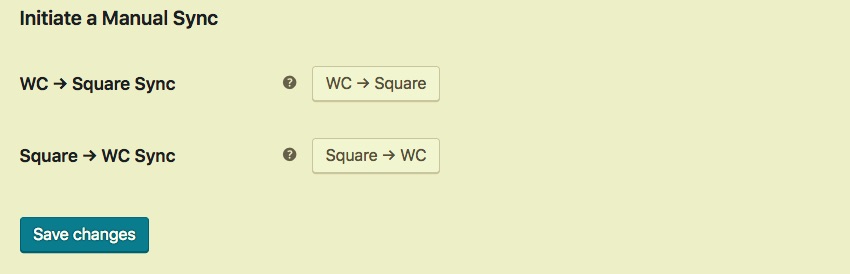
WooCommerce и Square синхронизируются, и вы найдете все свои продукты из WooCommerce на своей панели инструментов Square.
Синхронизация инвентаря между Square и WooCommerce
Инвентаризация будет синхронизироваться с вашими продуктами одновременно с ручной синхронизацией. После того, как вы это сделаете, лучше всего синхронизировать данные инвентаризации. Вы можете указать, что вы хотите синхронизировать на экране Интеграции :
По умолчанию опция синхронизации инвентаря не включена. Если вы хотите, чтобы инвентарь синхронизировался автоматически, вам необходимо установить этот флажок. Если вы хотите, чтобы инвентаризация синхронизировалась только при ручной синхронизации, вы можете просто установить флажок « Включить инвентаризацию» , который применяется к синхронизации вручную, но не к автоматической.
В моем случае я еще не добавил ни одного уровня запасов ни в WooCommerce, ни в Square, поэтому добавлю их в WooCommerce. Затем я могу дождаться автоматической синхронизации с Square или запустить ручную синхронизацию с WooCommerce на Square.
Вот мои продукты в WooCommerce с добавленными уровнями запасов. Я также добавил еще один продукт, который не был установлен в Square.
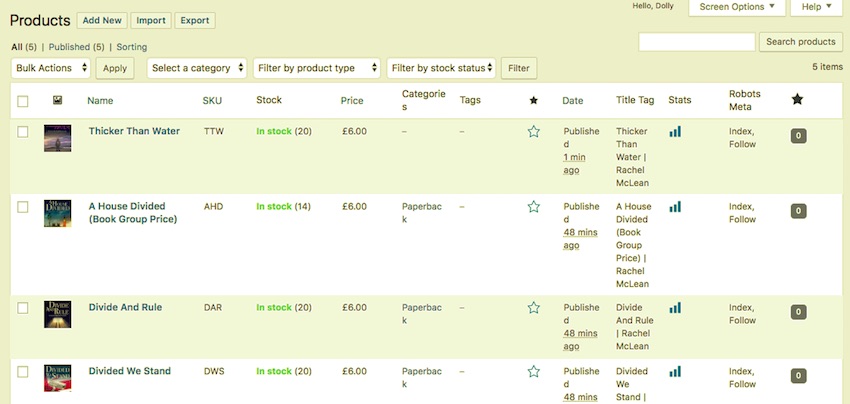
Чтобы синхронизировать это с Square, я либо подожду, пока синхронизация произойдет автоматически, либо я захожу в WooCommerce> Настройки> Интеграции и нажимаю кнопку WC> Квадрат . (Примечание: чтобы синхронизировать новый продукт, мне нужно выполнить синхронизацию вручную.)
Теперь, когда я захожу на свою квадратную панель инструментов, я вижу свои уровни запасов и мой новый продукт:
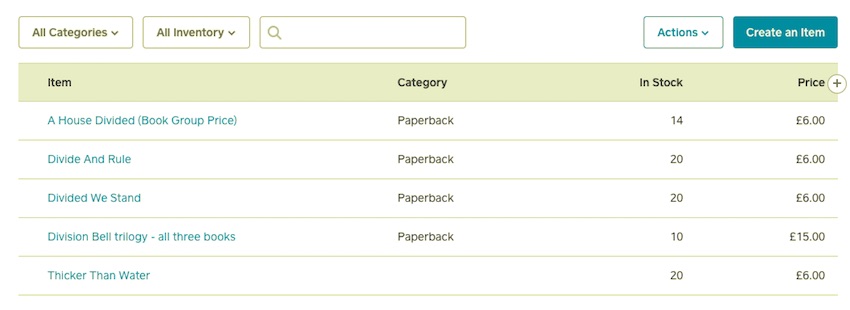
В будущем эта инвентаризация будет происходить автоматически. Если я совершу продажу с помощью устройства для считывания карт Square или кто-то купит на моем сайте WooCommerce, уровень запасов снизится на обоих сайтах.
WooCommerce и Square делают возможной интеграцию торговых точек
Если вы выполните описанные выше шаги, у вас будет онлайн и офлайн магазин, который идеально синхронизируется. Вам не нужно вводить продукты в обе системы, и ваш контроль за запасами будет сделан за вас.
У плагина Square for WooCommerce есть свои противники; большинство жалоб на WordPress.org говорят, что синхронизация не работает. Но пока вы даете каждому продукту SKU, синхронизация будет работать нормально и сэкономит вам много работы. Удачной продажи!
Ресурсы
Если вы хотите добавить больше функциональности к платежам в своем магазине WooCommerce, на Code Canyon есть множество плагинов, которые помогут. Вот выбор:
- Стоимость доставки стола для WooCommerce
- WooCommerce расширенная доставка
- Отслеживание доставки WooCommerce
- WooCommerce Корзина на основе доставки
- WooCommerce цены и скидки
- WooCommerce объемные дисконтные купоны
- WooCommerce Социальное вознаграждение / купон
- WooComm erce Currency Switcher
- Плагин WooCommerce Extra Product Options
- WooCommerce MultiStep Checkout Wizard
- Фильтр товаров WooCommerce